
windows11装双系统的教程_windows10怎么装双系统
时间:2022-08-21 来源:网络 人气:
当win11系统发布之后,很多用户担心win11系统不够稳定又不想丢掉使用习惯的win10系统,于是选择在电脑当中安装双系统进行使用,那么windows11装双系统如何操作呢?接下来,小编就把安装win11系统的教程带给大家。
windows11装双系统
1.首先我们需要在win10系统的磁盘管理页面中压缩一个新的磁盘分区,大概预留50G的容量左右。
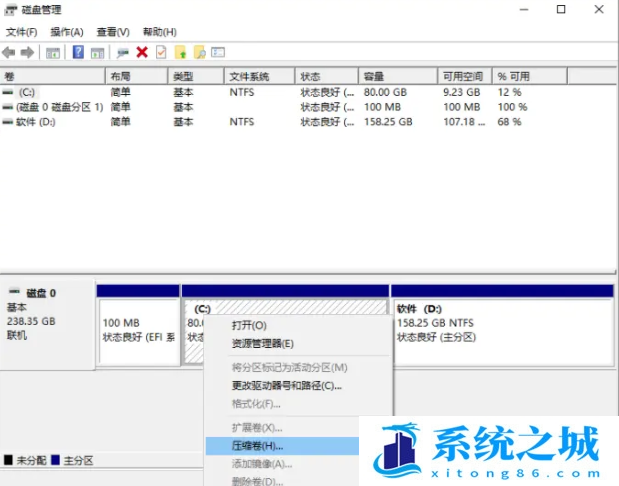
2.接着我们打开【小白一键重装系统】工具,找到制作系统功能,点击开始制作选项。
3.进入页面后我们找到win11系统镜像进行下载,点击右侧“开始制作”。
安装方法 支持win7 win10 win11 xp
1.不用u盘一键重装(点击下载和重装演示)
2.U盘PE一键安装教程(点击下载和安装演示)
4.此时等待工具开始制作启动盘,耐心等待制作完成即可。
5.系统制作完成后,我们把电脑进行重启。

6.在开机启动的页面下按启动热键设置u盘作为第一启动项。
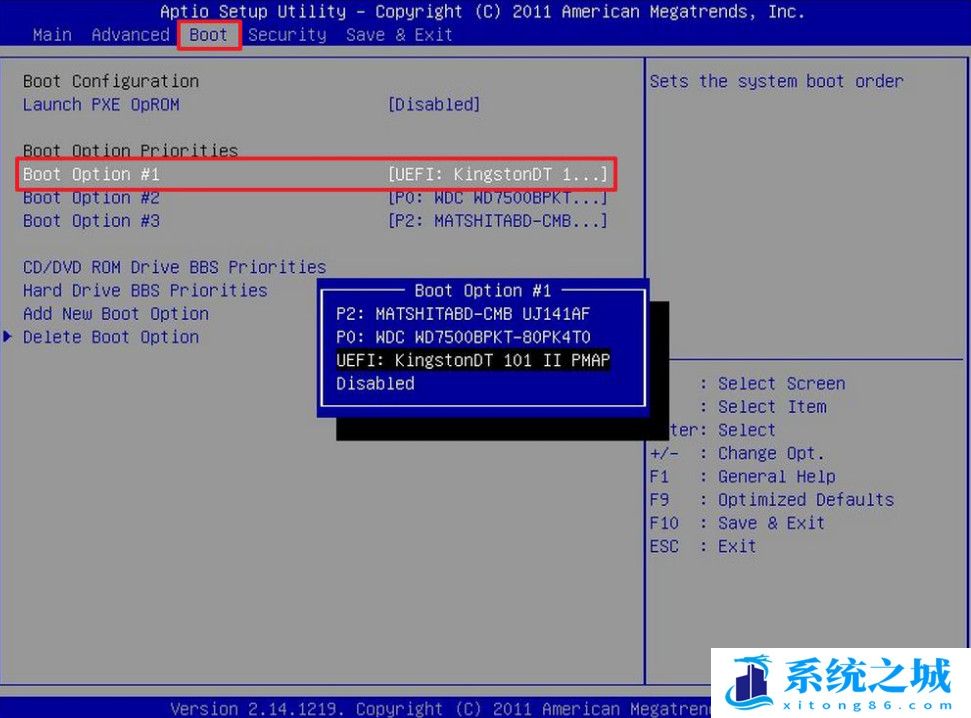
7.此时我们打开装机工具,点击win11系统进行安装到刚刚分出的磁盘分区当中。

8.等待工具开始进行双系统引导修复,当提示安装完成后,我们再次将电脑重启即可。
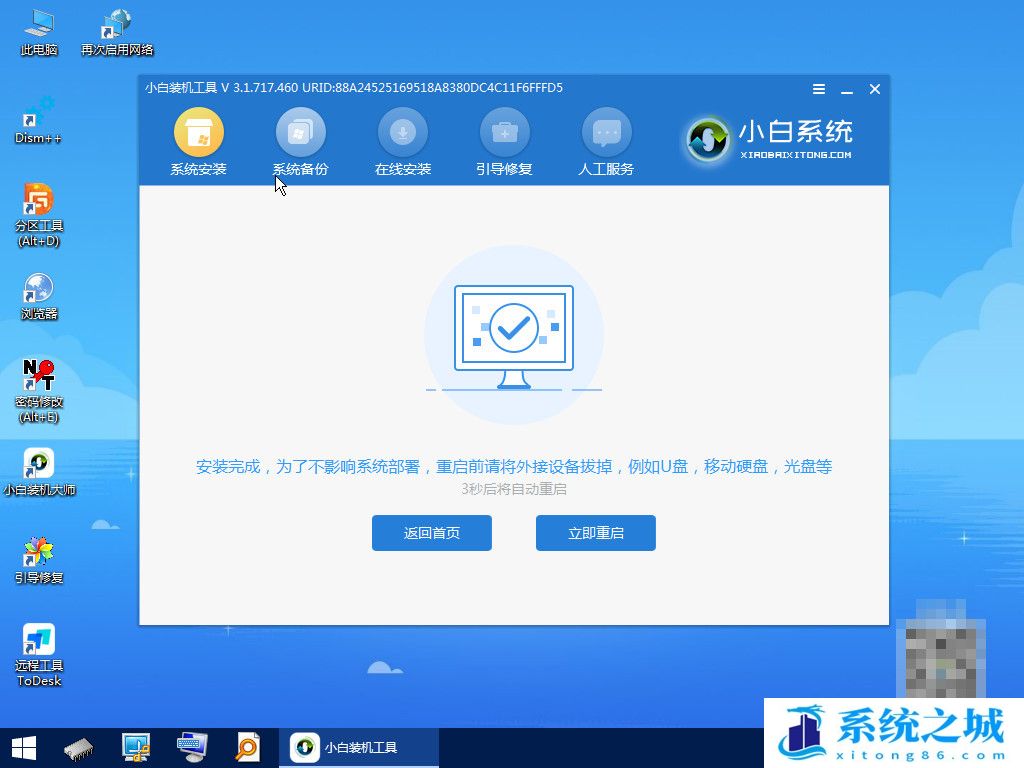
9.重启时就会进入到双系统菜单当中,我们选择win11进入。
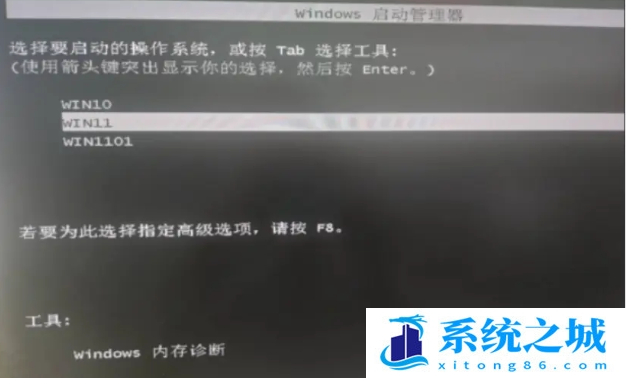
10.最后进入页面,完成最后的一些安装操作,就可以开始体验啦。

作者 系统之城
相关推荐
- 用脚本激活window10的方法推荐 win10版本秘钥永久可用
- 2025年Windows10永久激活码 2025年Win10永久神KEY密匙序列号
- 2024最新win10专业版激活密钥key 2025最新win10专业版激活密钥key
- windows 10产品密钥2025 最新win10专业版激活码大全
- Win10安全中心一直有红叉怎么办?
- Win10提示某些设置已由组织隐藏或管理员的解决方法
- Win10打印机共享错误代码3e3怎么解决?
- Win10电脑开机显示2个账户怎么办?win10开机显示两个账户问题解析
- 华硕灵耀 Pro 14笔记本怎么重装win10系统?
- win10怎么关闭Defender服务?win10关闭Defender服务操作教程
教程
Win10教程排行
- 1 win10专业版永久激活密钥
- 2 win10激活秘钥2022年12月最新_win10激活秘钥大全有效激活
- 3 win10怎么查看系统激活了没有_win10激活查看激活状态的方法
- 4 win10顶级激活码大全分享_支持家庭版专业版企业版
- 5 2025年Windows10永久激活码 2025年Win10永久神KEY密匙序列号
- 6 (亲测有效)永久激活Windows10系统的多种方法支持所有版本
- 7 小马win10激活教程_使用KMSTools工具激活win10
- 8 2024年win10多种版本激活码大全(附密钥激活步骤) 含工具箱
- 9 2022年11月最新win10系统一键永久激活工具(真正永久激活)
- 10 永久激活Windows10专业版系统详细教程

系统教程
- 1 应用程序无法正常启动,游戏软件报错0xc0000142解决办法+修改工具
- 2 Win11/win10/Win7系统各版本永久激活密钥及激活错误解决方法
- 3 Vmware17/16虚拟机去虚拟化工具修改虚拟机硬件教程+成品系统过检测
- 4 联想笔记本如何重装系统?联想笔记本重装系统的方法
- 5 联想拯救者Y7000P如何重装系统?笔记本重装纯净系统工具镜像
- 6 MSDN下载哪个版本最稳定?最稳定的MSDN系统推荐
- 7 稳定版 Windows Server 2022 22H2 服务器系统 正式版免激活
- 8 ROG枪神7如何重装系统?重装枪神7笔记本系统的方法
- 9 Win11电源选项快速启动选项没了怎么办
- 10 暗影精灵4笔记本蓝屏后无法开机如何解决











